- Информация о материале
-
Опубликовано: 19 сентября 2020
-
Просмотров: 4086
Перед проделыванием следующих операций подразумевается, что Вы уже подготовили
xls-файл с КТП
по этой инструкции.
Загрузка xls-файла КТП
в систему СГО представлена в следующих шагах.
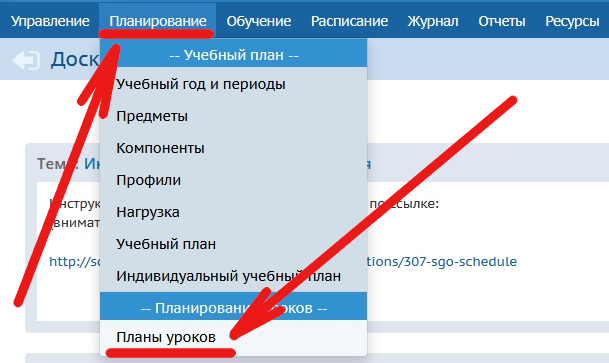
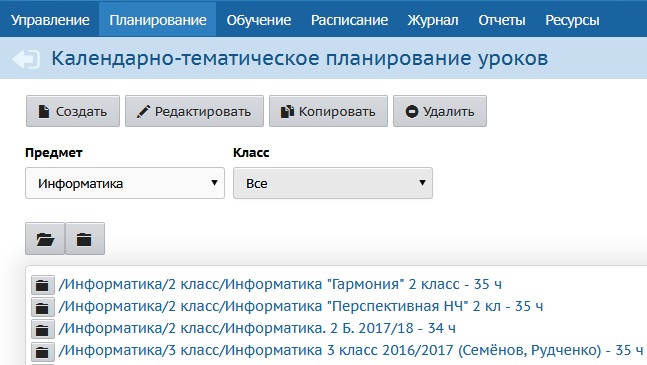
Указываем (выбираем) предмет:
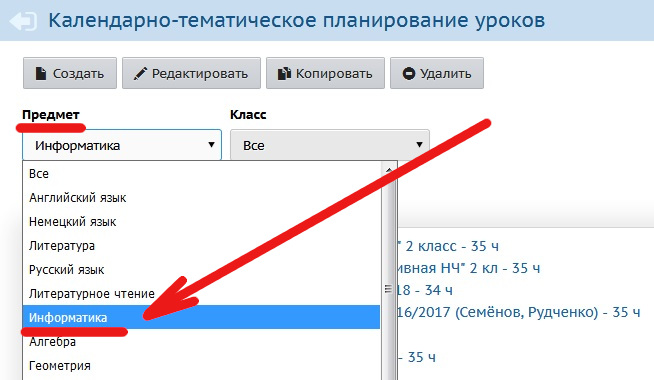
Указываем (выбираем) класс (ступень):
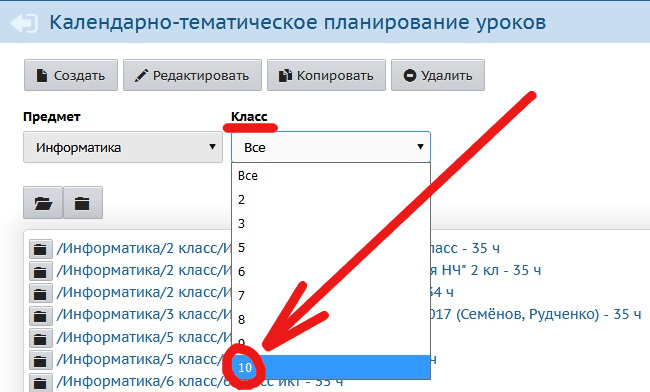
Далее нажимаем кнопку «Варианты«:
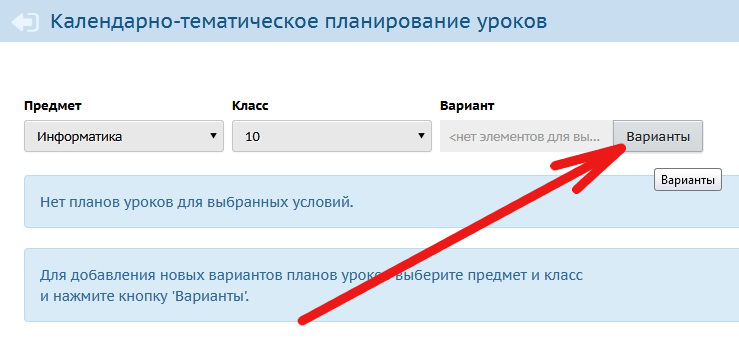
Нажимаем кнопку «Добавить«:
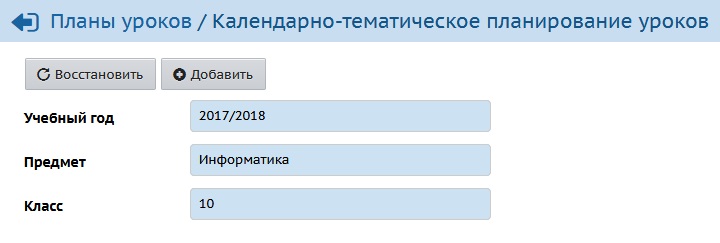
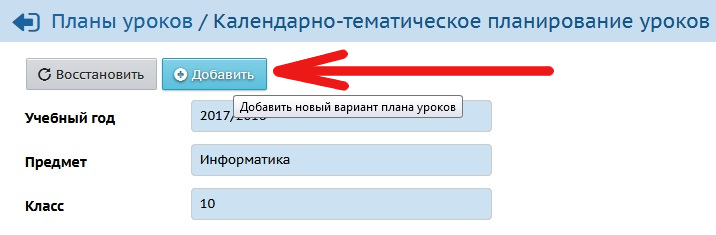
Даём название, выбираем учителя, т.е. себя, нажимаем кнопку «Добавить«:
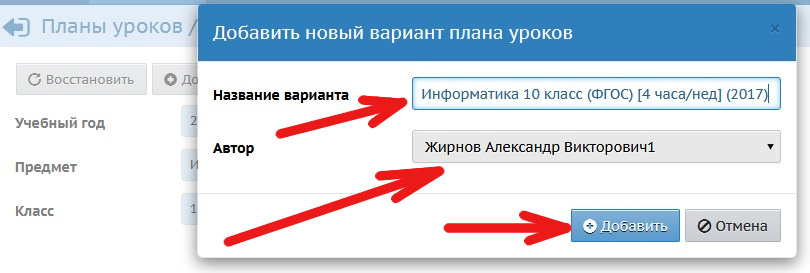
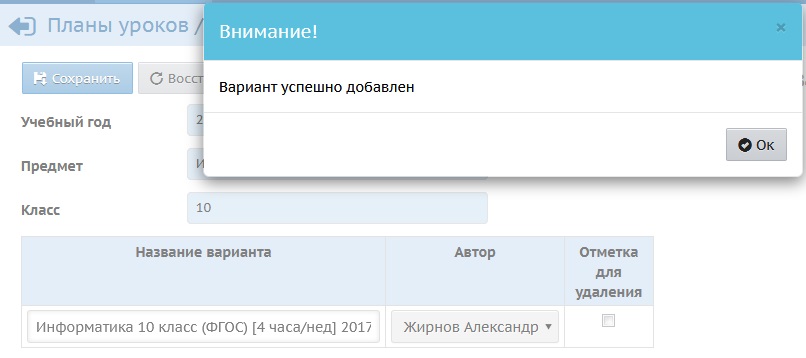
Переходим по ссылке «Использование в журнале«:
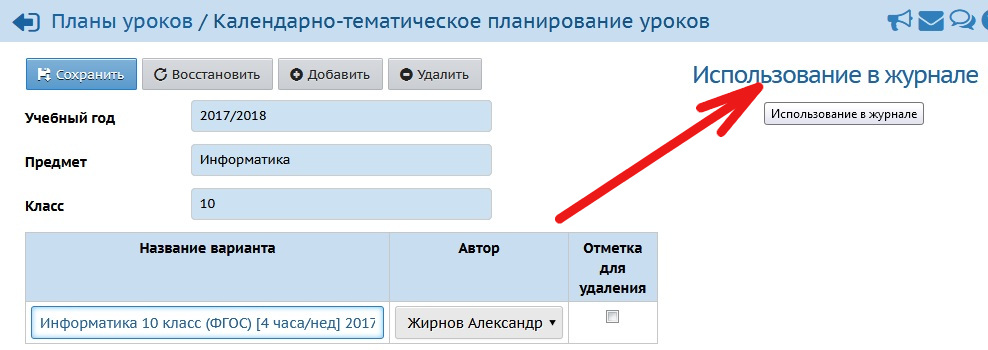
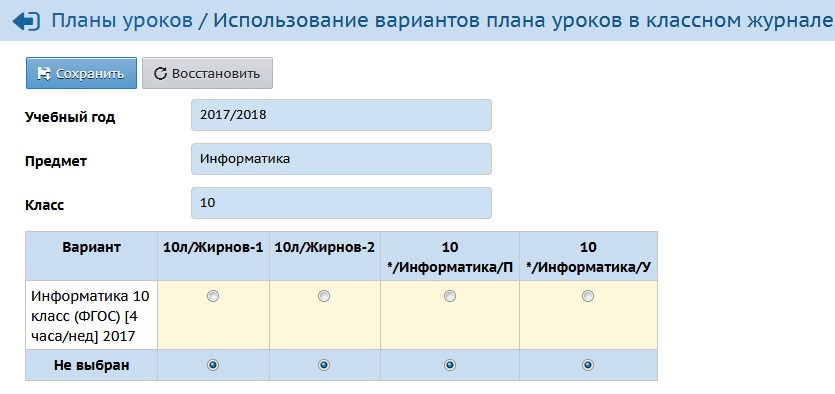
Указываем в каких классах используется наше планирование и нажимаем кнопку «Сохранить«.
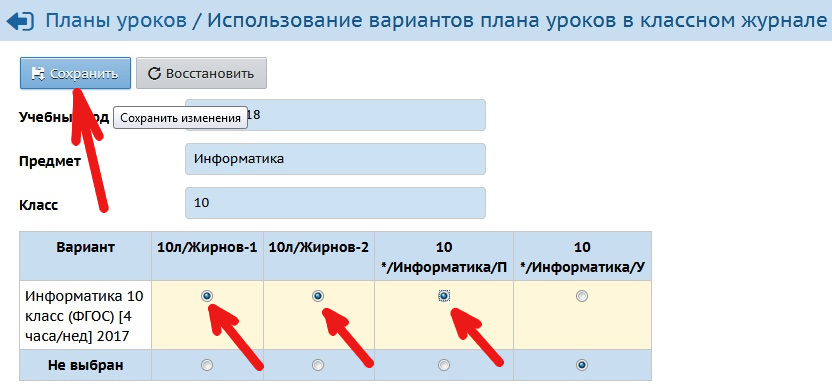
Создастся пустой план уроков (КТП). Далее нужно перейти по ссылке «Импорт«:
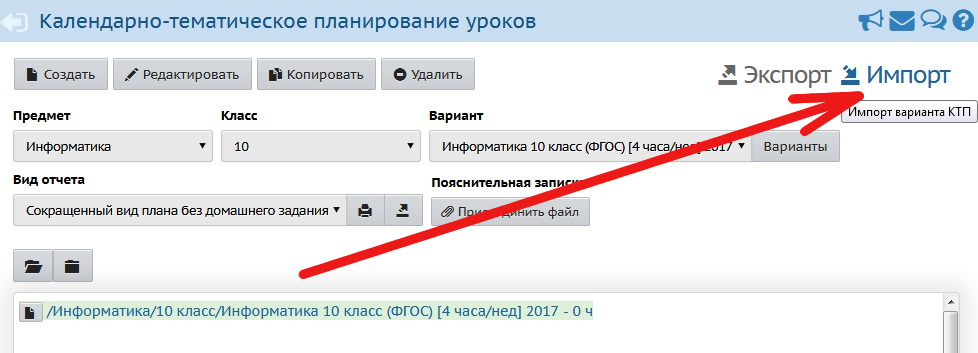
Нажимаем кнопку «Выбрать файл«:
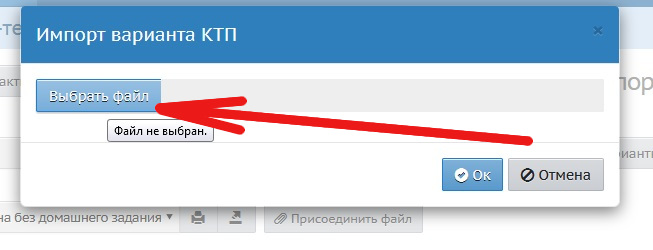
Выбираем файл и Нажимаем кнопку «Открыть«:
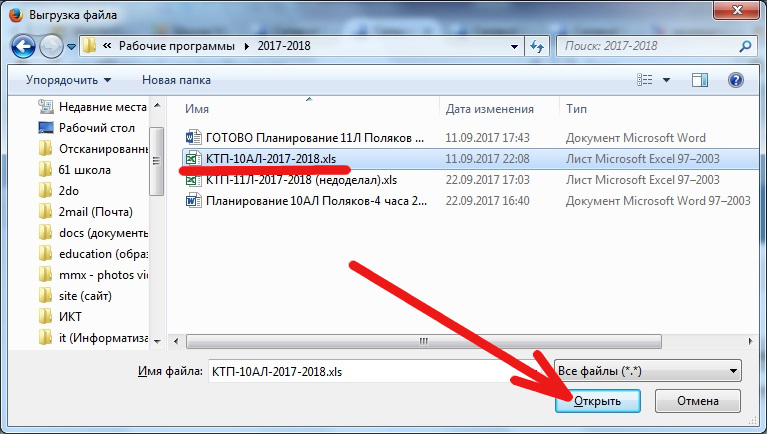
Нажимаем кнопку «ОК«:
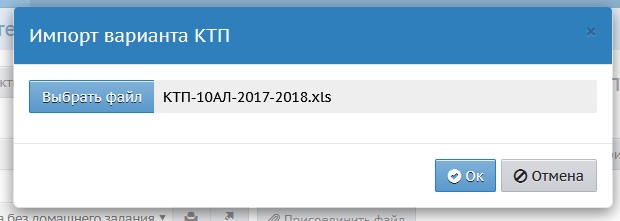
Если что-то в xls-файле внесено неверно, то можем наблюдать такую ошибку:
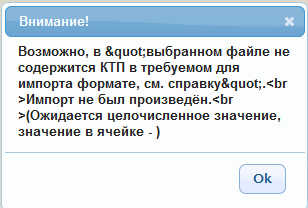
Следует исправить неточности в xls-файле с КТП и попробовать загрузить его снова (можно проделать процедуру и в другой день).
При успешном импорте можем наблюдать такую картинку:
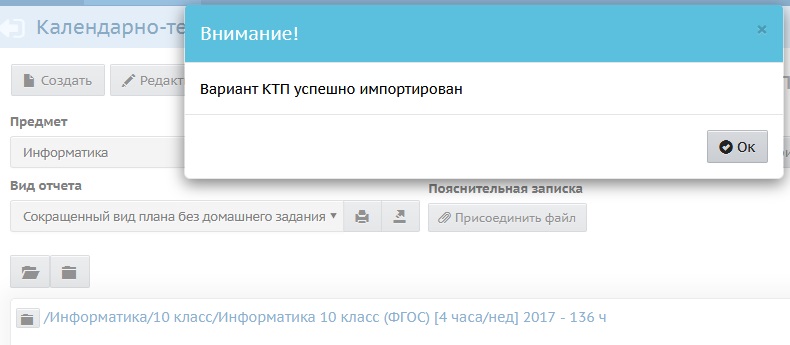
Теперь мы видим, что структура нашего КТП загрузилась. Дополнительно приветствуется прикрепление «Пояснительной записки» к КТП.
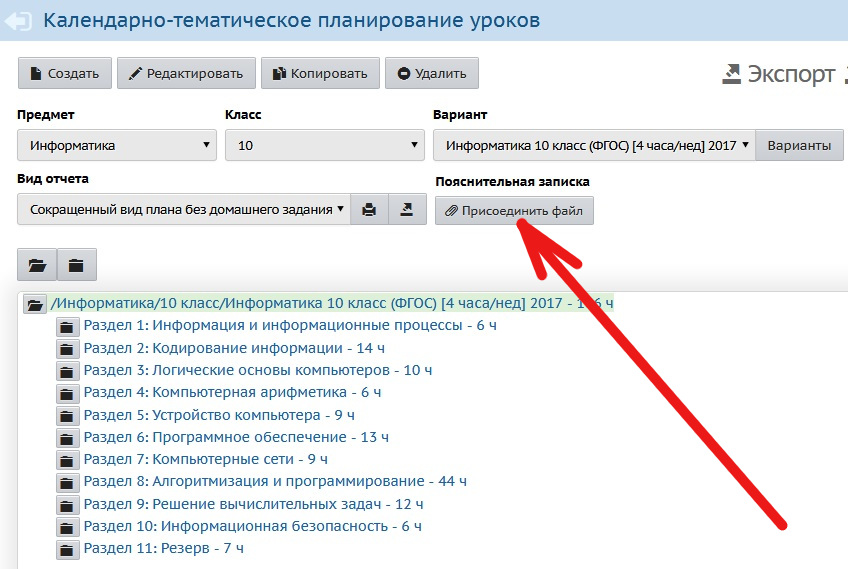
Как добавить программу в сетевой город
Сетевой город — это среда, созданное для обучения и обмена опытом между учителями и учениками. В этой статье мы рассмотрим, как добавить программу в Сетевой город, чтобы ученики могли легко получать доступ к учебному материалу и учителям было проще контролировать процесс обучения.
Как прикрепить КТП
- Откройте раздел «Планирование»
- Нажмите на «Планы уроков»
- Выберите нужный предмет
- Выберите нужный класс
- Нажмите кнопку «Варианты»
- Нажмите кнопку «Добавить»
- Введите название варианта в формате: «Название предмета_класс_Фамилия учителя_группа (если предмет делится на группы)» (например, «Информатика_7А_Сидоров_1гр»)
Как загрузить рабочую программу в электронный журнал
- Войдите в личный кабинет ЭЖ
- Нажмите на «Поурочное планирование»
- Выберите «Календарно-тематическое планирование»
- Нажмите на «Импорт»
- Загрузите КТП
- для 9-11 классов выберите «Загрузить КТП»
- для 1-8 классов выберите «Загрузить КТП по ФГОС»
Как добавить раздел в КТП
Для добавления темы в КТП вам необходимо выполнить одно из следующих действий:
- Нажмите на кнопку «Добавить тему» на странице созданного КТП
- Создайте раздел и нажмите на кнопку «Добавить тему» на странице раздела
Как добавить урок в Сетевом городе
- Перейдите в экран «Планы уроков»
- Создайте вариант КТП по вашему предмету
- Нажмите кнопку «Варианты»
- Нажмите кнопку «Использование в журнале»
- Выберите ваш класс и предмет
Как привязать Сетевой город к государственным услугам
- Войдите на портал государственных услуг с помощью своих учетных данных
- Введите логин и пароль для входа в Сетевой город
- Нажмите на кнопку «Войти»
- Произойдет автоматический переход
Полезные советы и выводы
- При добавлении программы убедитесь, что вы выбрали правильные предмет и класс
- Не забудьте включить название предмета, класс, фамилию учителя и группу (если есть) при создании варианта КТП
- Для удобства работы с учебным материалом используйте разделение на разделы и темы
- Не забывайте загружать КТП в электронный журнал и обновлять его при необходимости
- При возникновении проблем обращайтесь в техническую поддержку Сетевого города
Как загрузить файл в Электронный дневник
Для загрузки файлов и фотографий в Электронный дневник необходимо перейти в раздел «Выполненная работа». Затем, нажимая на кнопку «Загрузить», выберите файл, который нужно отправить, и дважды кликните по нему. Если нужно прикрепить несколько файлов, повторите этот процесс. После того, как файлы были выбраны и загружены, нажмите на кнопку «Отправить ответ учителю». В некоторых случаях ученику могут быть даны конкретные инструкции по отсылке файлов, которые необходимо следовать, чтобы успешно загрузить материал. Просмотр и оценка домашнего задания, а также фотографий и прикрепленных файлов происходит после того, как преподаватель проверил все ответы. Загрузить файлы в Электронный дневник — это простой и удобный способ отправить домашнее задание, а также получить быстрый доступ к материалам.
Как загрузить домашнее задание в Электронный дневник
Для того, чтобы отправить учителю домашнее задание через электронный дневник, необходимо войти на портал mos.ru под учетной записью ребенка и выбрать среди перечисленных услуг «Электронный дневник». После этого появится дополнительное окно, где можно выбрать нужный класс и предмет. Затем нужно нажать на кнопку «Добавить работу», выбрать файл с домашним заданием и нажать кнопку «Загрузить». Если все прошло успешно, то появится сообщение о том, что работа прикреплена. Важно отметить, что можно отправлять домашние задания и с мобильного устройства, для этого необходимо скачать соответствующее приложение и авторизоваться под учетной записью. Все домашние задания будут доступны для просмотра в разделе «Домашние работы» электронного дневника.
Как внести ктп в дневник ру
Для того чтобы внести КТП в Дневник.Ру, необходимо выполнить несколько простых шагов. Во-первых, необходимо открыть раздел «Образование» и выбрать вкладку «Журналы». Далее, нужно перейти на вкладку «Поурочное планирование» и выбрать прошлый учебный год. Затем необходимо указать класс и предмет, для которого требуется заполнить КТП на год. После этого нужно нажать кнопку «Посмотреть». Все данные КТП по данному предмету и классу будут отображены в соответствующей форме. Теперь можно начинать заполнение КТП на год согласно предоставленным полям. После завершения работы необходимо сохранить изменения. Важно знать, что все данные внесенные в Дневник.Ру автоматически сохраняются и доступны для просмотра в любое время.
Как установить приложение Электронный дневник
Для того, чтобы установить приложение Электронный дневник, необходимо воспользоваться обычными магазинами приложений. Если вы используете телефон на операционной системе Android, то нужно зайти в магазин Google Play. Если же вы имеете телефон на iOS, то нужно обращаться к магазину App Store. После этого следует ввести в поисковую строку запрос с названием приложения и найти его в списке. Далее нужно подтвердить установку, которая будет происходить автоматически. После того, как приложение будет установлено, можно пользоваться его функционалом, вносить нужные данные и отслеживать успеваемость и прогресс своего ребенка. Электронный дневник — удобное средство для родителей, которые хотят контролировать образовательный процесс своего ребенка и быть в курсе всех событий и изменений в школе.
Инструкция для импорта КТП в АС «Сетевой город. Образование»
Категория:
Информатика
02.10.2015 20:35
Чтобы получить файл для импорта «Календарно-тематического планирования» необходимо проделать следующие действия:
В системе «Сетевой Город. Образование» реализован импорт календарно-тематического планирования (КТП) из файла формата xls, а также экспорт в файл формата xls.
Требование к формату файла КТП: можно импортировать только файлы формата Microsoft Excel 2003 c расширением xls.

